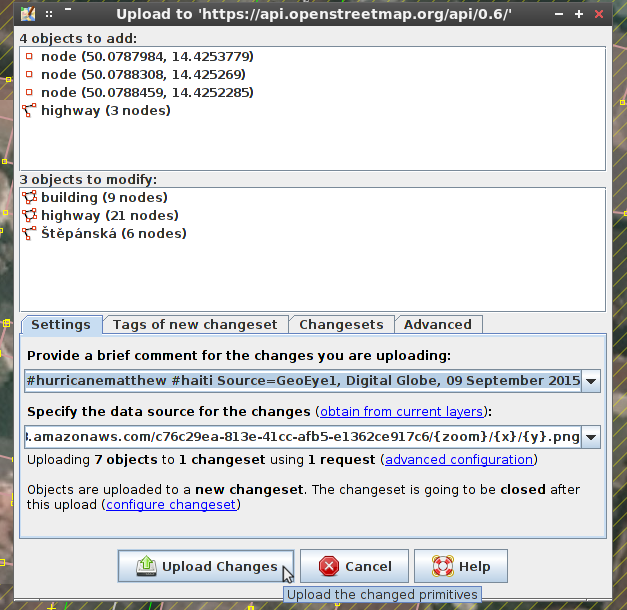Missing Maps a JOSM
JOSM je pokročilý editor pro OpenStreetMap (OSM); pro Missing Maps se hodí díky rychlejšímu kreslení budov a možnosti doladit satelitní snímky.
Instalace (<10 minut)
- Pro spuštění aktuální verze se hodí mít nainstalovanou Javu 8.
- Případně vyřešíme na místě - existuje více řešení (Portable JOSM)
- Pokud máte nainstalovanou Javu 7, lze pracovat i se starší verzí JOSM
- JOSM se automaticky aktualizuje…
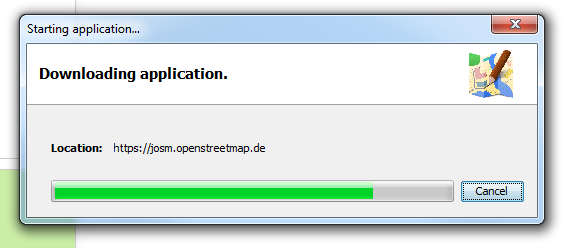
- ...a spustí:
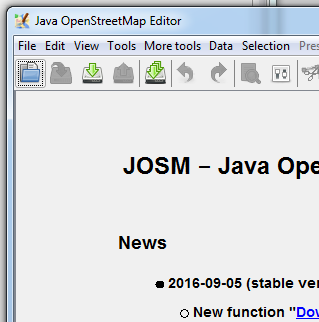
- Budeme potřebovat se ještě přihlásit do OSM, přidat doplněk Buildings Tools a aktivovat ovládání JOSM z prohlížeče (Remote Control);
to vše je v nastaveních aplikace.
- Otevřete si nastavení aplikace (menu Úpravy - Nastavení (Edit - Preferences), nebo klávesa F12)
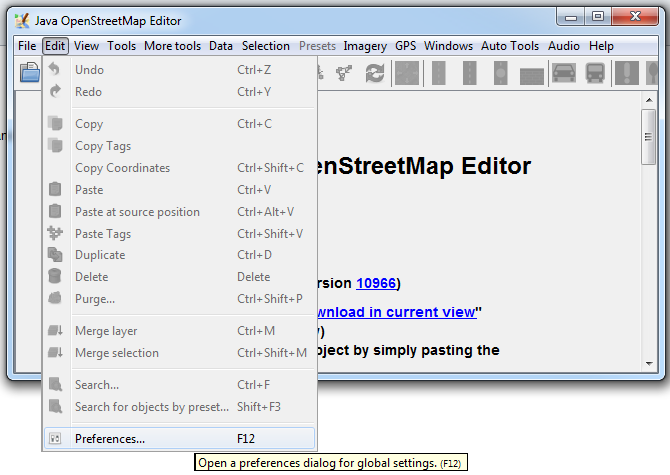
- Přihlášení k OSM (jednorázově, JOSM si ho při dalších spuštěních pamatuje):
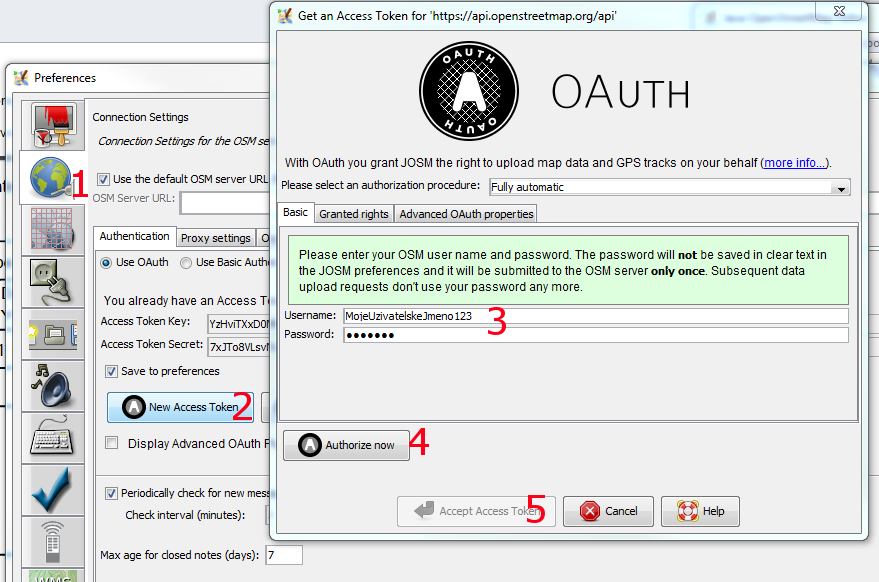
- přepněte na tab “Nastavení připojení” (Connection Settings), ikonka zeměkoule
- Klikněte na “Nový přístupový token” (New Access Token)
- Zadejte své přihlašovací údaje k OpenStreetMap (neukládají se, slouží jen k jednorázové autorizaci)
- Klikněte na “Autorizovat” (Authorize now)
- Pokud je jméno a heslo správně, zaktivní se tlačítko “Přijmout přístupový token” (Accept Access Token) - klikněte na něj; hotovo.
- Remote control - ovládání JOSM z prohlížeče
- Přepněte na tab “Nastavení funkce vzdáleného ovládání” (Remote Control), ikonka TV ovladače
- Zaklikněte “Zapnout vzdálené ovládání” (Enable remote control)
- HTTPS nechte na pokoji, pro naše účely není potřeba, ostatní zaklikávátka nechte jak jsou
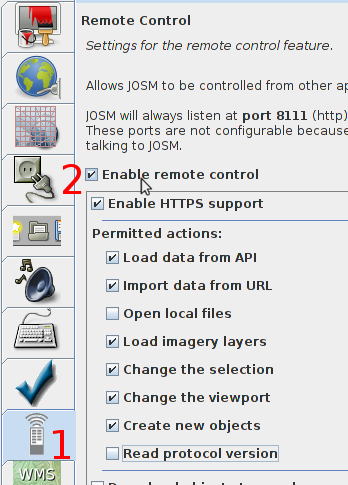
- Doplněk buildings_tools/Budovy
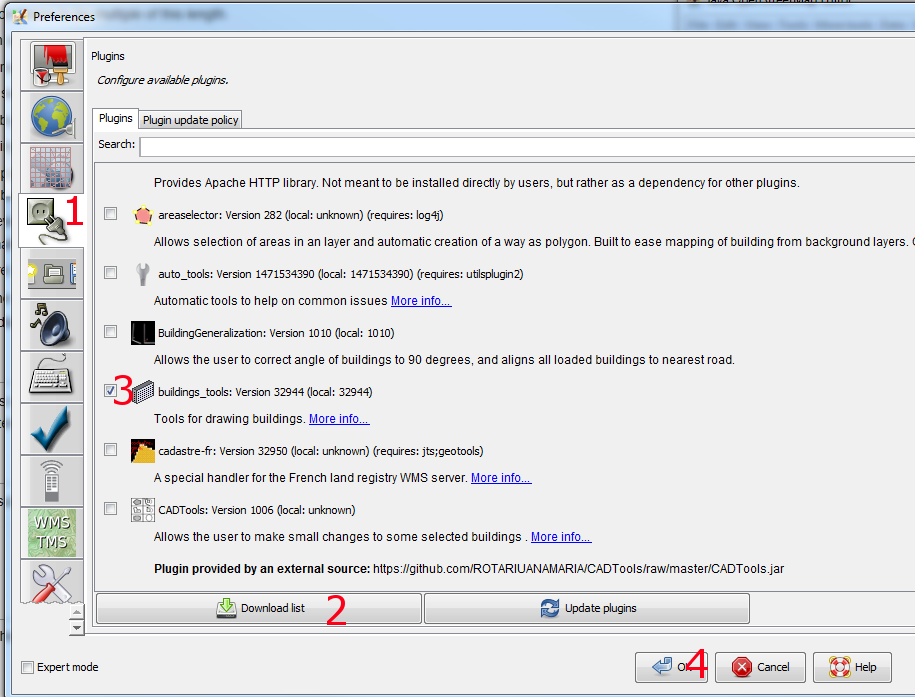
- Přepněte na tab “Doplňky” (Plugins), ikonka zásuvky a zástrčky
- Klikněte na “Stáhnout seznam doplňků” (Download list)
- V seznamu zaklikněte doplněk buildings_tools (šedá ikonka paneláku)
- Klikněte na OK (tím se provedou změny a doplněk se nainstaluje; k aktivaci doplňku bude třeba restartovat JOSM)
- Restartujte JOSM: pokud se nenabídne automaticky, je v menu Soubor - Restartovat (File - Restart)
JOSM a HOT - použití
Načtení čtverce
- Spusťte JOSM (josm.jnlp)
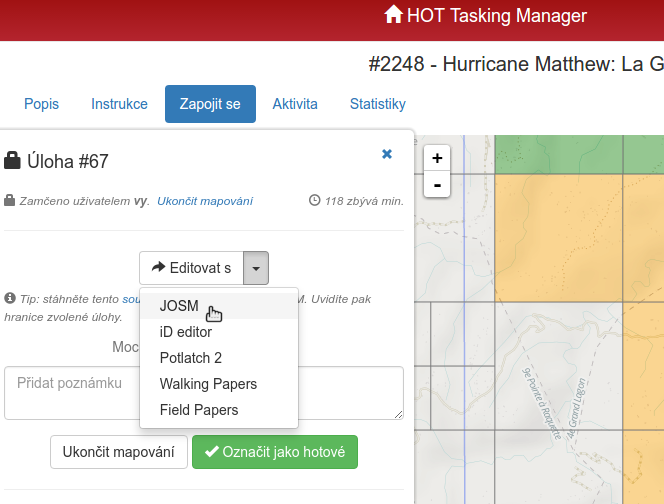
- Otevřete si v prohlížeči http://tasks.hotosm.org/ a jděte na aktuální projekt
- Vyberte si čtverec a klikněte na Začněte mapovat
- Vpravo od tlačítka “Editovat s” rozklikněte roletku
- Klikněte na volbu JOSM (viz obrázek) - propříště se bude zobrazovat
defaultně; pro návrat k editoru iD lze opět použít roletku
- Klikněte pravým na link “souboru GPX” a zkopírujte si link do schránky:
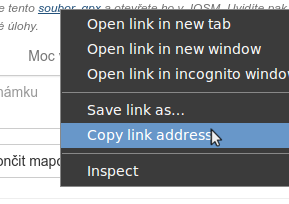
- Aktuální stav čtverce se stáhne v JOSM i s mapovým podkladem - čtverec je fialově ohraničen
- (Načtení hranic čtverce: Ctrl+L, vložit ze schránky, Stáhnout URL (Download URL))
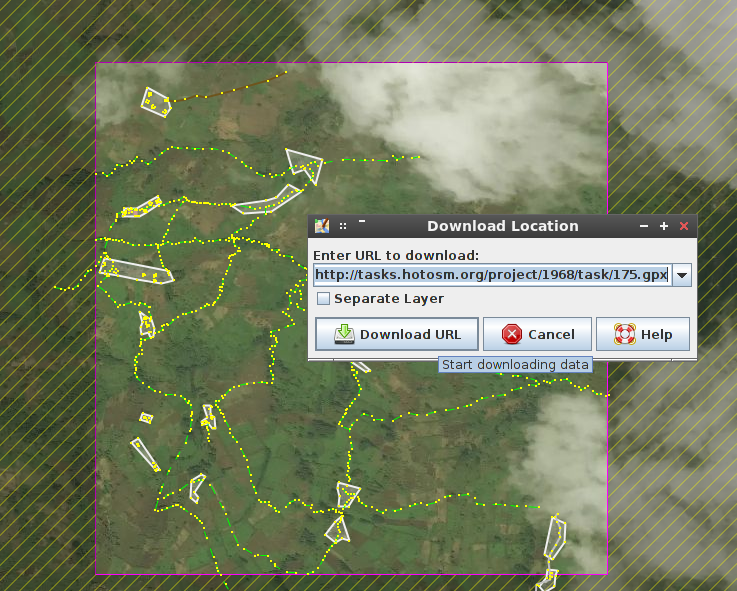
- Šrafovaná plocha jsou nestažené čtverce
- Stažená plocha vypadá podobně jako v iD: budovy jsou značeny cihlovou barvou, větší osídlení bílou plochou, cesty jsou značeny různými barvami podle typu (nejčastěji bílá - běžná cesta, hnědá - polní cesta, čárkovaná zelená - pěšina), body jsou žluté čtverečky
Editace mapy - nástroje (pro začátek jen několik)
- Esc: zrušit výběr, zrušit dialog
- Posun mapy: držení pravého tlačítka myši a pohyb
- Výběr (klávesa S)
- Klik myší vybere bod nebo cestu, klik na prázdné místo zruší výběr
- Vybranou cestu/bod lze posunout tažením
- První klik v jednom rohu
- Druhý klik podél zdi
- Třetí klik ve třetím rohu
- Budova se dokončí a otaguje automaticky
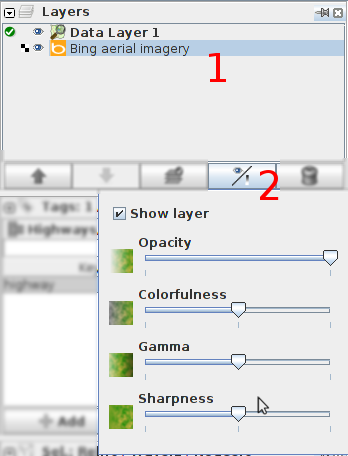
- Zarovnané budovy (výběr a klávesa B)
- První klik v jednom rohu
- Druhý klik v protějším rohu
- Klikáním kreslíte cestu
- Ukončíte napojením na jinou cestu nebo klikem na poslední bod
- Úpravy satelitního/leteckého podkladu
- Pole Vrstvy (Layers)
- 1. Vyberte vrstvu (“Bing Aerial Imagery”, “Digital Globe”, etc. - NE Data Layer)
- 2. Klikněte na pole s okem/gradientem
- 3. Upravujte vzhled pomocí posuvníků - hned se zobrazí v hlavním okně
Uložení změn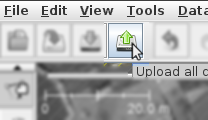
- Na rozdíl od iD není třeba ukládat neustále
- Tlačítko Upload to OSM (Ctrl+Shift+Page Up), ikona zelené šipky nahoru z disku
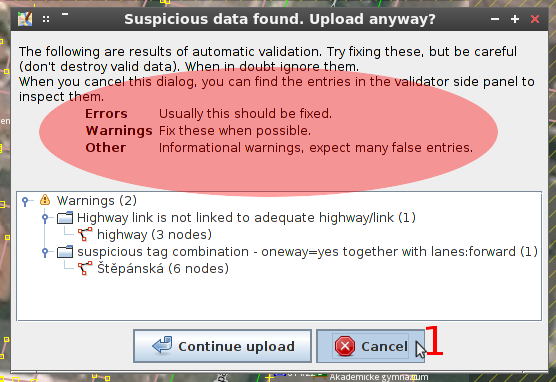
- Validace: pokud se objeví varování, nepotvrzovat, vyřešíme společně!
- Název a tagy - pokud nebyly chyby validace, stačí potvrdit